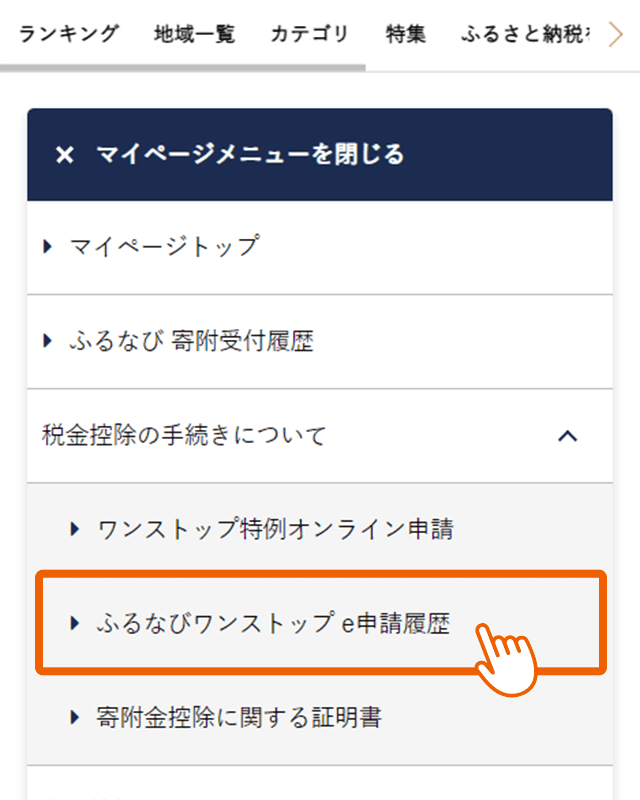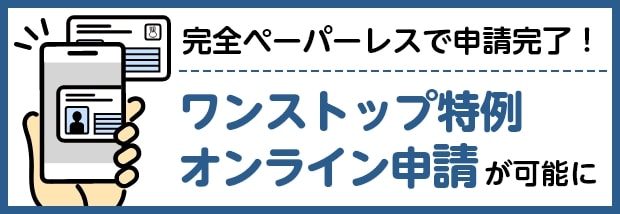ふるなびワンストップ e申請の
申請手順
申請に必要なものを
事前準備
ふるなびワンストップ e申請とは、ふるなびで行った寄附のワンストップ特例制度の申請をオンラインで行うことができるサービスです。
ふるなびアプリを使用して簡単に申請ができるので、まずはアプリをダウンロードし、マイナンバーカードをご用意ください。
-
① スマートフォン
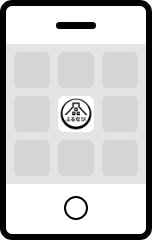
-
② ふるなびアプリ
-
③ マイナンバーカード
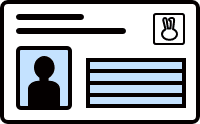
ふるなびワンストップ e申請には、マイナンバーカード、マイナンバーカードの読み取りが可能なスマートフォンが必要です。マイナンバーカードに対応したスマートフォンはこちら。
推奨環境外の場合はふるなびワンストップ e申請をご利用いただけない場合があります。
ふるなびアプリでのマイナンバーカード読み取り時には以下の暗証番号の入力が必要です。
・券面事項入力補助用パスワード(半角数字4桁)・署名用電子証明書パスワード(半角英数字6~16桁)
申請手順
-
アプリで
税金控除の手続きページを開くふるなびワンストップ e申請を利用するには、ふるなびアプリを使用します。 お手持ちのスマートフォンでQRコードを読み取り、ダウンロードしてください。 お手持ちのスマートフォンでダウンロードしてください。
-
メニューバーからマイページへ進む
ダウンロードしたふるなびアプリを開き、アプリ画面下のメニューバーから「マイページ」を押してください。未ログインの場合は、マイページ画面からログインしてください。
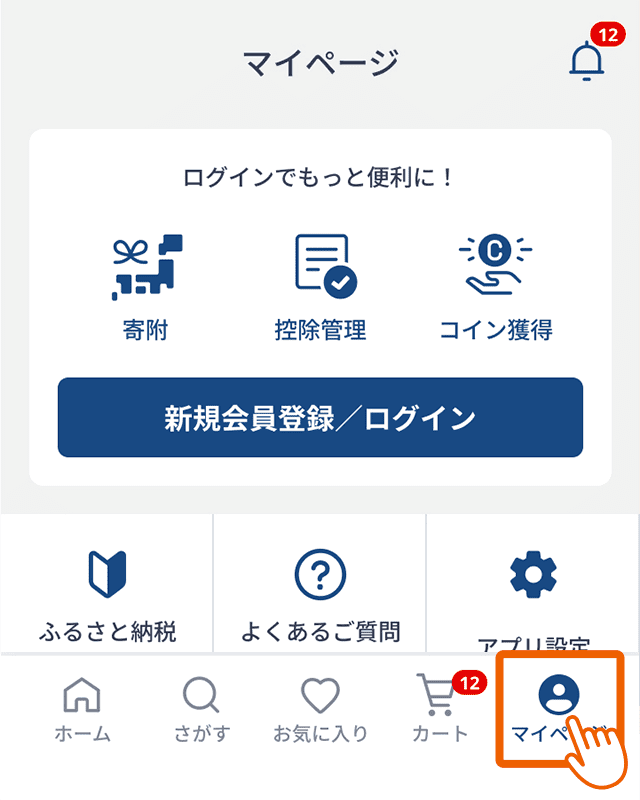
-
会員メニュー「控除手続き」を選択
会員メニュー内の「控除手続き」を押してください。
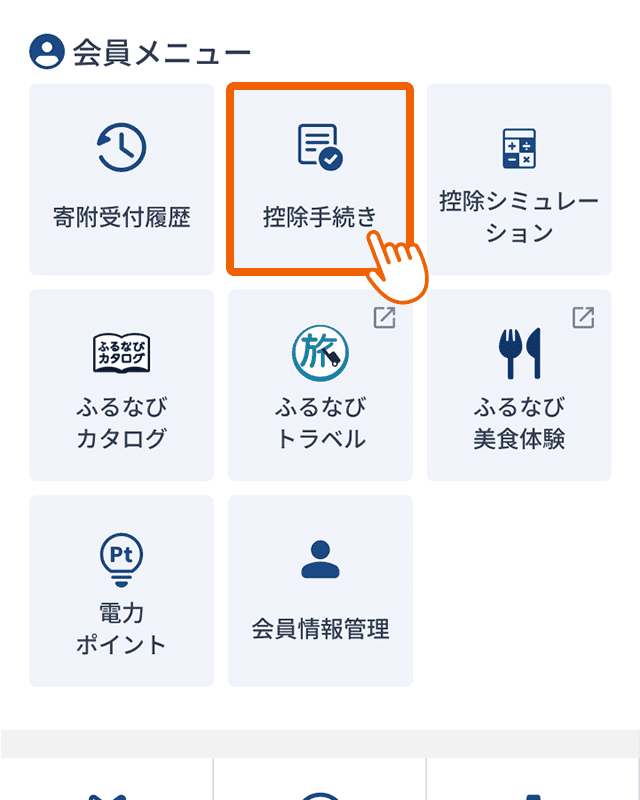
-
「ワンストップ特例オンライン申請」を選択
税金控除の手続きページ内「ワンストップ特例オンライン申請」を押してください。
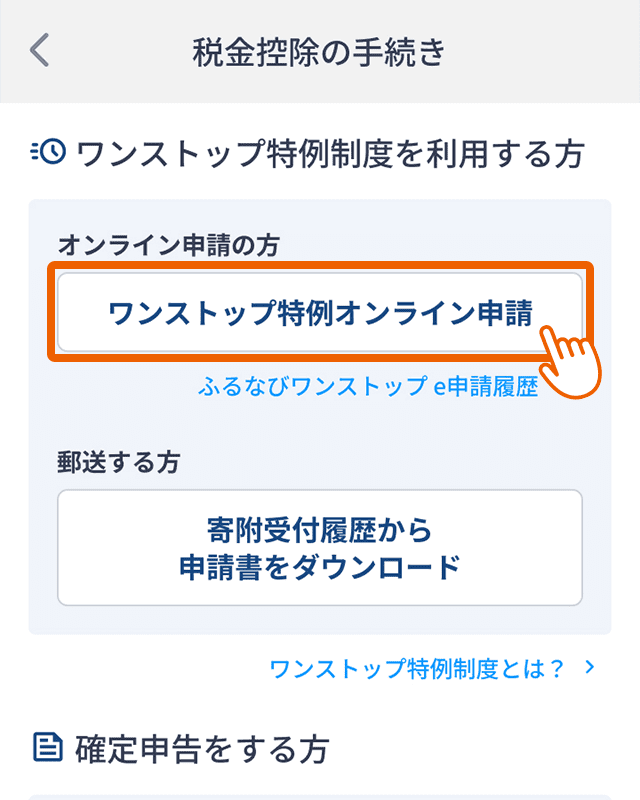
-
「オンライン申請に進む」から申請フォームへ進む
ワンストップ特例オンライン申請ページで、寄附先の自治体がふるなびワンストップ e申請に対応しているか確認し、「オンライン申請に進む」を押して申請フォームへ進んでください。
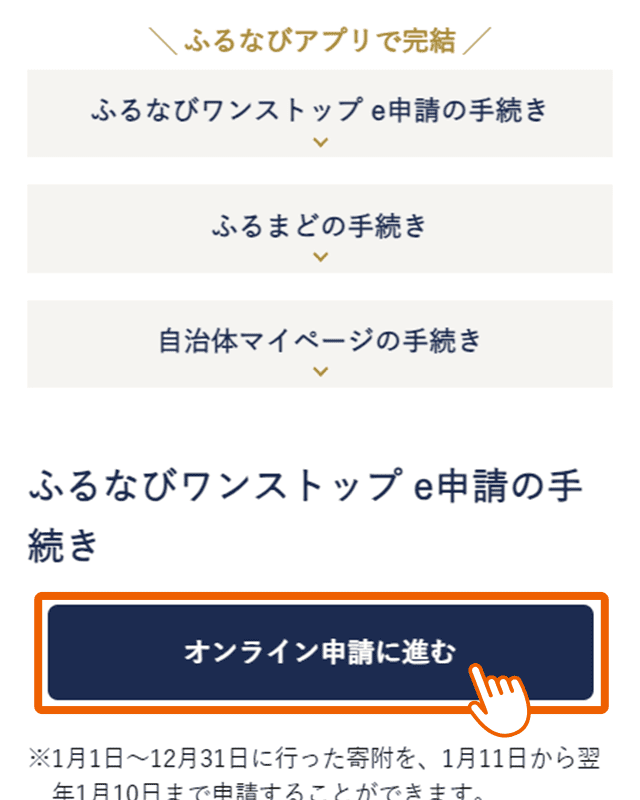
-
-
申請フォームで
申請する寄附情報を選択する-
寄附者情報の入力・選択
申請をする寄附者氏名を選択し、電話番号を入力してください。
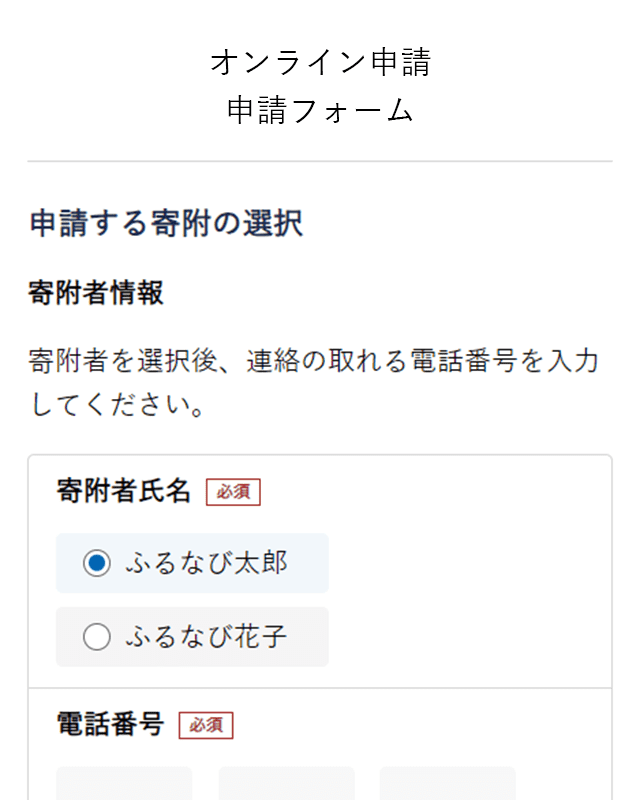
-
自治体と寄附を選択
一度に申請できるのは同一自治体の10件の寄附までです。
選択後、「この自治体の寄附を申請する」から確認画面へ進んでください。ワンストップ特例制度で申請できるのは5自治体までですが、一覧にはふるなびワンストップ e申請に対応している寄附がすべて表示されています。
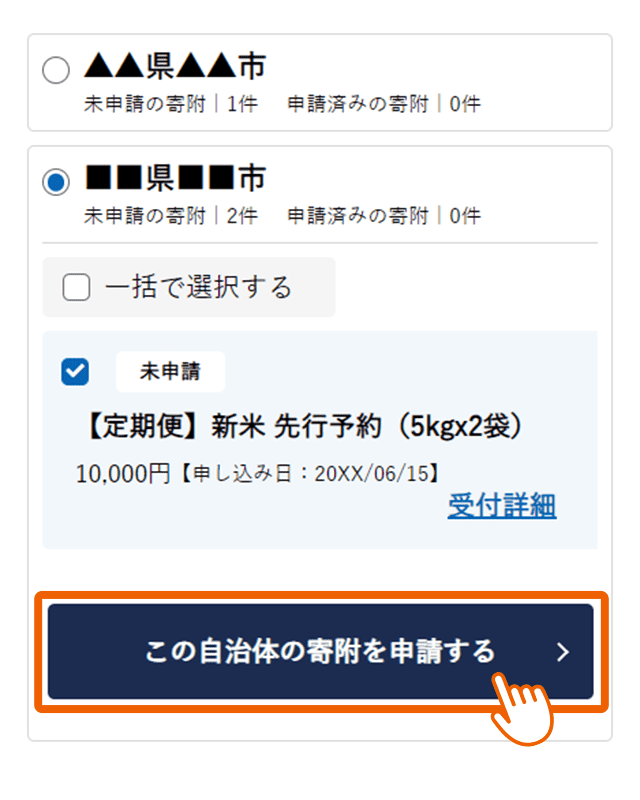
-
本人情報の確認
申請時に連携する本人の確認情報として生年月日を入力してください。
申告の特例の適用に関する事項をご確認のうえ、それぞれの欄にチェックをして「本人認証に進む」を押してください。
-
-
マイナンバーカードで
本人確認をして申請する-
パスワードを入力
マイナンバーカードの
・券面事項入力補助用パスワード(半角数字4桁)
・署名用電子証明書パスワード(半角英数字6~16桁)
を入力して「次へ」を押してください。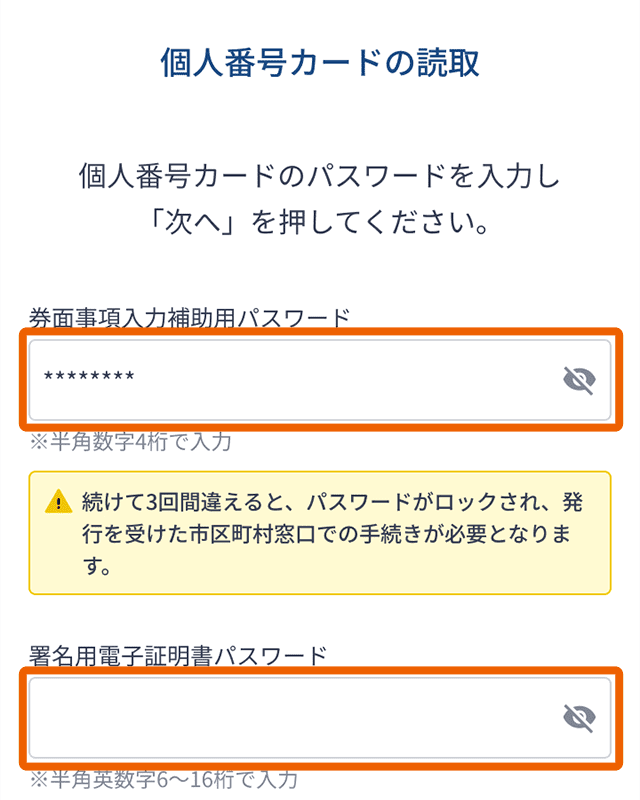
-
マイナンバーカードの読み取り
マイナンバーカードの読み取りを行います。
【iOS端末の場合】
スマートフォン背面上部をマイナンバーカードと合わせて、「読み取り開始」を押し、カードの読み取りを行ってください。【Android端末の場合】
カード読み取り画面になりましたら、スマートフォン背面上部をマイナンバーカードと合わせて、カードの読み取りを行ってください。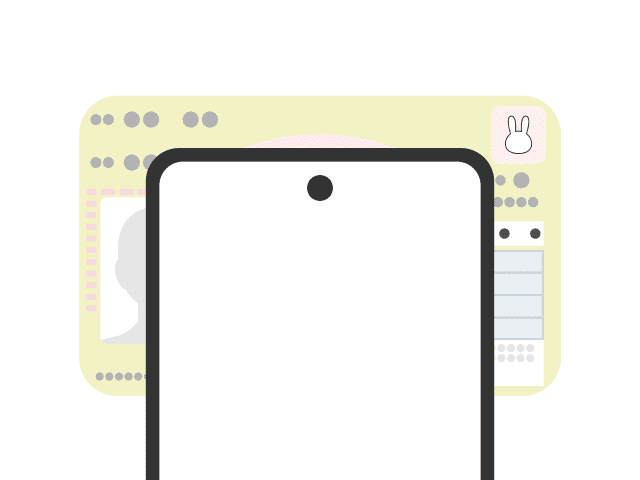
-
読み取り結果確認
マイナンバーカードの読み取り結果が表示されたら、内容にお間違いがないかご確認のうえ、「確認しました」を押してください。
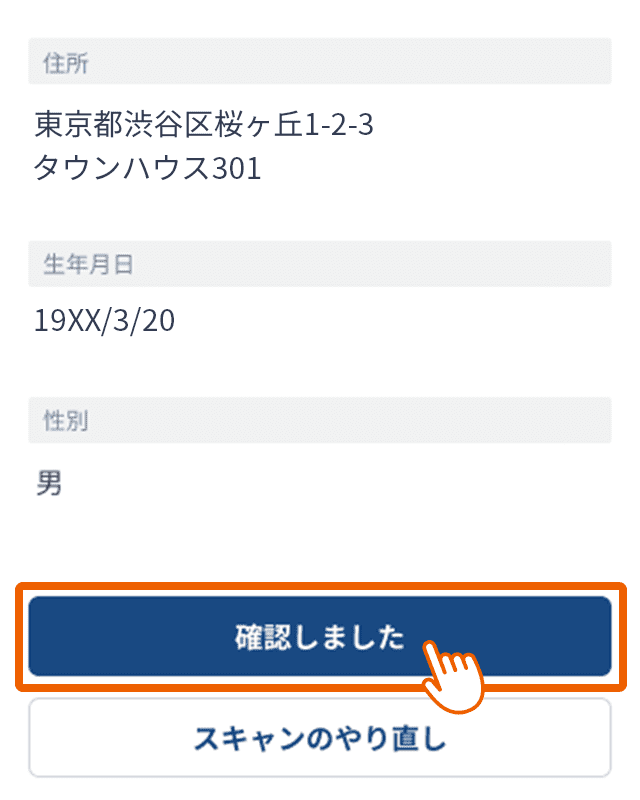
-
申請完了
以上で、選択した寄附のふるなびワンストップ e申請の手続きは完了です。

-
申請履歴の確認方法
-
ふるなびアプリ上で確認する場合
税金控除の手続きページ内「ふるなびワンストップ e申請履歴」を押してください。
税金控除の手続きページを開く手順はSTEP1をご確認ください。
対象の自治体を選択すると、オンライン申請が完了した寄附情報には「申請済み」と記載されます。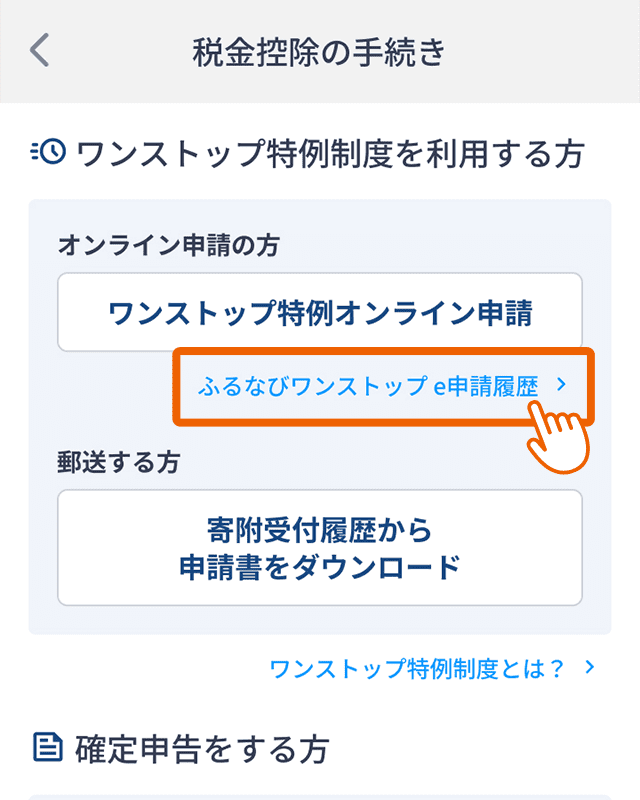
-
WEBサイトのマイページ上で確認する場合
マイページ「ふるなびワンストップ e申請履歴」より確認することができます。
対象の自治体を選択すると、オンライン申請が完了した寄附情報には「申請済み」と記載されます。